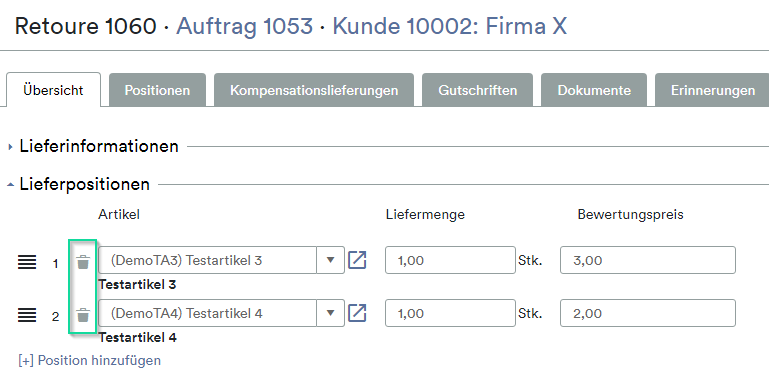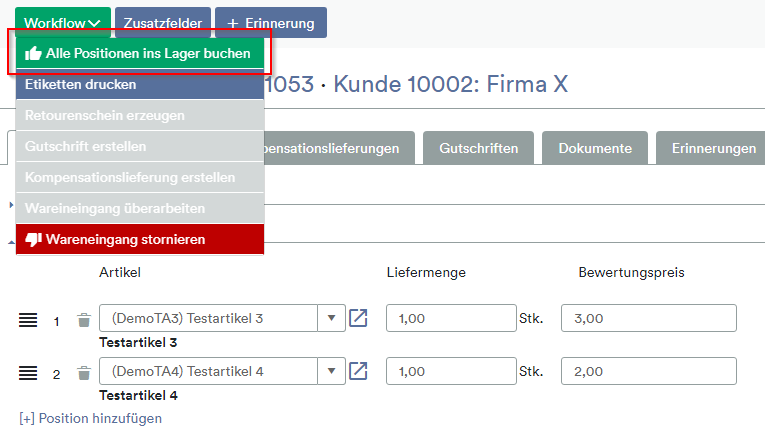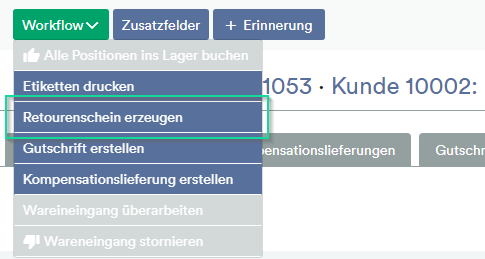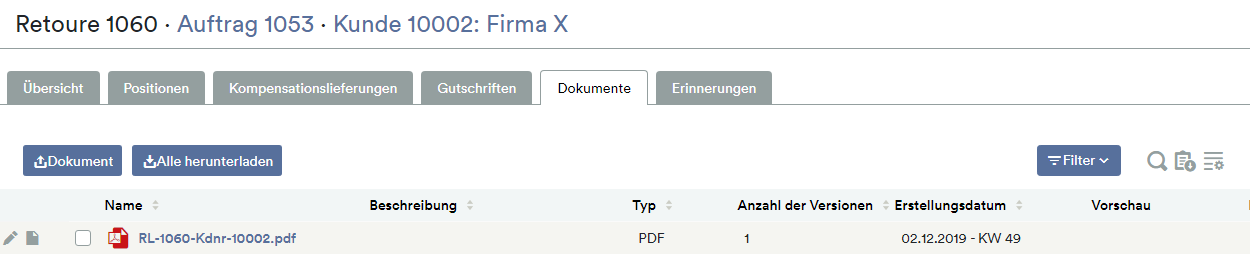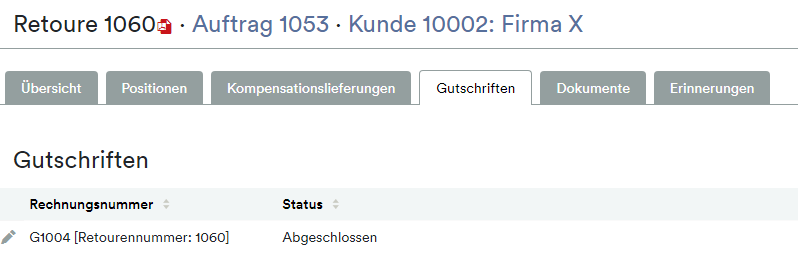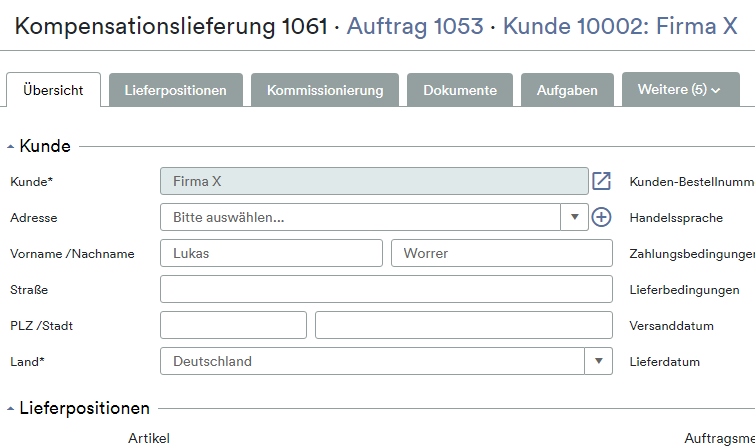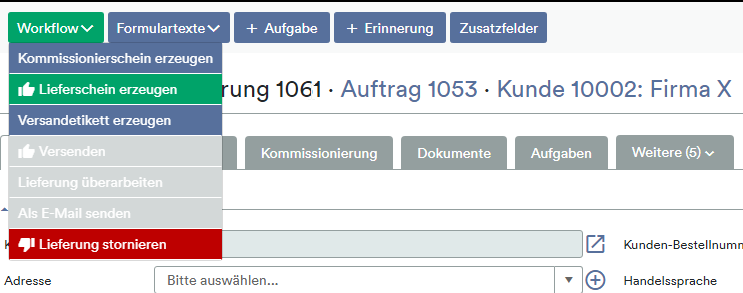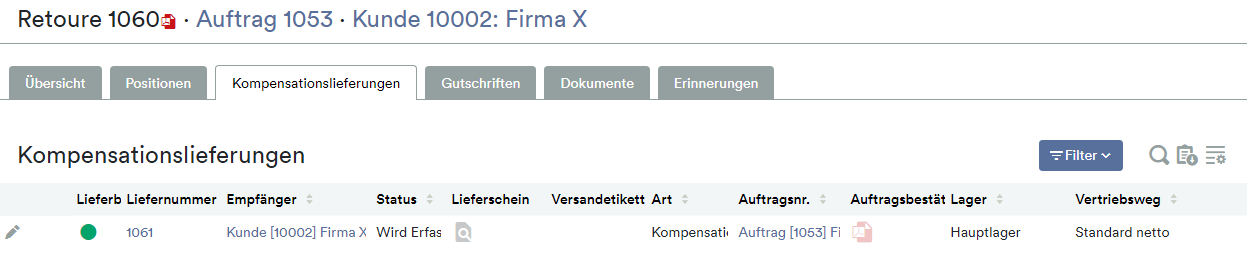Retouren können mit und ohne Auftragsbezug angelegt werden. Es gibt verschiedene Möglichkeiten eine Retoure zu erstellen:
- VERKAUF > Retoure:
Eine neue Retoure kann in Bezug zu einem existierenden Auftrag sowie ohne Auftragsbezug angelegt werden. - VERKAUF > Auftrag > Auftragsdetailseite > Workflow > Retoure erstellen:
Die Retoure ist direkt mit dem Auftrag verknüpft.
In dieser Beschreibung zeigen wir dir die Vorgehensweise aus VERKAUF > Retoure.
Retoure mit Auftragsbezug erstellen
Durch Klick auf den grünen Button ![]() beginnst du die Erfassung einer Retoure mit Auftragsbezug. Durch Eingabe der entsprechenden Auftrags- oder Rechnungsnummer oder die Auswahl im Dropdown-Menü kannst du den Bezug herstellen.
beginnst du die Erfassung einer Retoure mit Auftragsbezug. Durch Eingabe der entsprechenden Auftrags- oder Rechnungsnummer oder die Auswahl im Dropdown-Menü kannst du den Bezug herstellen.
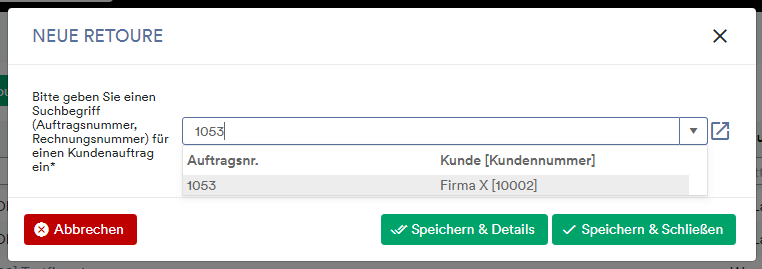
Lieferpositionen erfassen
Bei den Lieferpositionen sind in der Retoure zunächst alle Artikel aus dem ausgewählten Beleg aufgelistet. Wenn ein Kunde bspw. nur einen Teil zurücksendet, kannst du die restlichen Artikel mit Klick auf den Papierkorb löschen bzw. die Menge anpassen.
Retourengründe erfassen
Unter dem Reiter Positionen kannst du Retourengründe erfassen sowie eine Beschreibung bei möglicher Beschädigung hinterlegen.
Wähle dafür die passenden Gründe aus den Spalten Fehler, Ursache oder Feststellung (über das +Plus kannst du eigene Gründe hinzufügen).
Die Spalten kannst du dir nach belieben, über die Tabelleneinstellungen, ein-oder ausblenden.
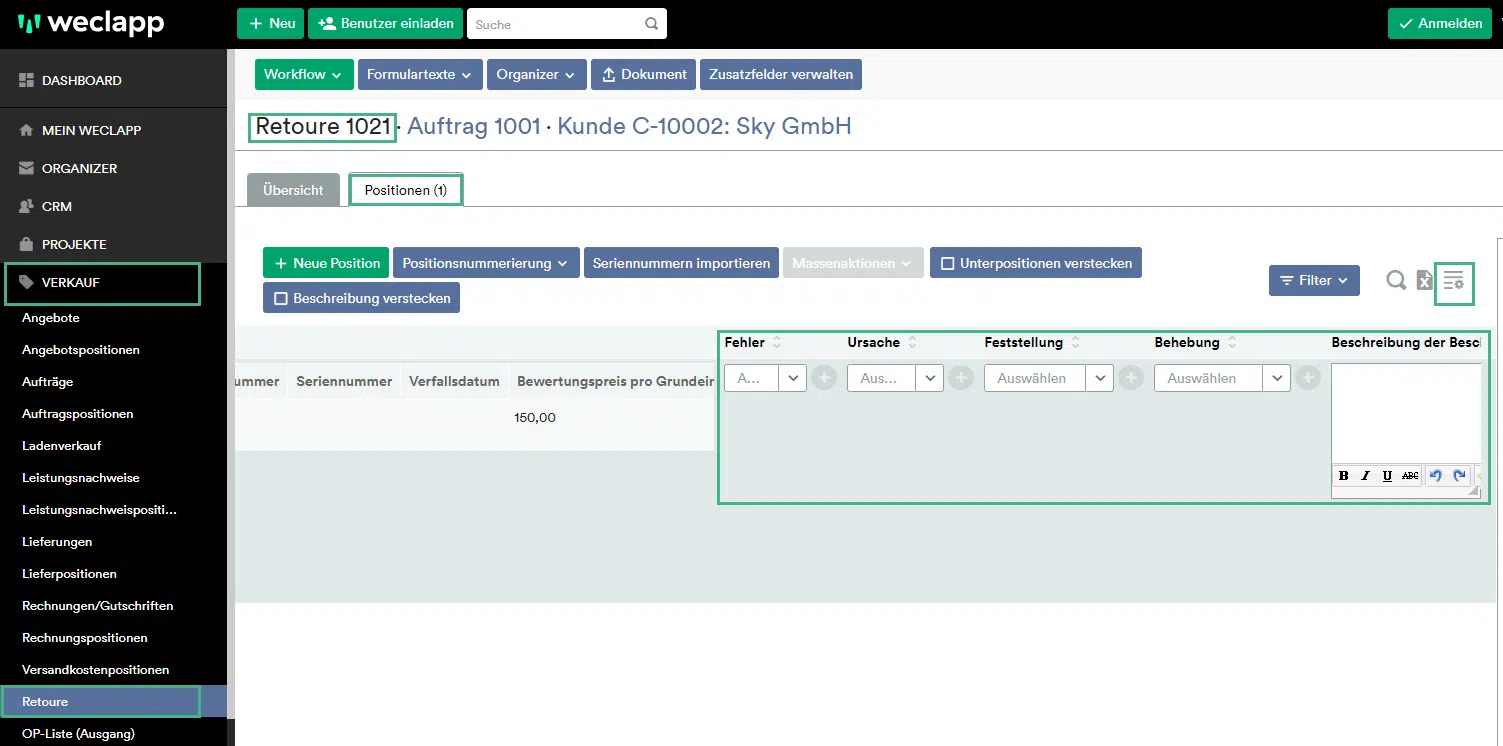
Retournierte Positionen ins Lager buchen
Über den Workflow kannst du die retournierten Positionen ins Lager buchen.
Unter LAGER > Lagerbewegungen wird der Wareneingang mit dem Buchungstyp “Wareneingang aus Retoure” versehen.
Wenn es sich um defekte Ware handelt, die nicht mehr weiterverkauft werden kann, kannst du die eingelagerte Position nach der Einbuchung entweder wieder manuell ausbuchen oder du legst dir speziell für defekte Artikel ein sogenanntes “Retourenlager” an, in das du diese Artikel buchen kannst. Beide Optionen sind möglich, das Handling musst du für dich selbst festlegen.
Rücksendeschein erzeugen
Den Rücksendeschein kannst du aus der Retoure über den Workflow erstellen.
Der erstellte Rücksendeschein ist im Tab: “Dokumente” zu finden und kann von dort heruntergeladen werden.
Möglichkeiten der Abwicklung einer Retoure
1. Möglichkeit: Gutschrift erstellen
Aus dem Workflow der Retoure kannst du direkt eine “Gutschrift erstellen”. Folge im Anschluss den Workflow-Schritten in der Gutschrift. Nachdem die Gutschrift fertiggestellt ist, wird sie in der Retoure unter dem Reiter “Gutschriften” angezeigt.
Wenn der Kunde die Rechnung zum Auftrag noch nicht gezahlt hat, kann die Gutschrift mit der offenen Rechnung verrechnet werden, sodass der Kunde nur noch den jeweiligen Differenzbetrag bezahlen müsste.
2. Möglichkeit: Kompensationslieferung erstellen
Anstelle einer Gutschrift kann auch eine Kompensationslieferung an den Kunden erfolgen. Dazu klicke im Workflow auf “Kompensationslieferung erstellen”.
Analog zu einer regulären Lieferung kannst du auch hier die notwendigen Dokumente (Lieferschein, Kommissionierschein und Versandetikett) über den Workflow erzeugen und die Kompensationslieferung im Anschluss an den Kunden versenden.
In der betreffenden Retoure findest du die Kompensationslieferung unter dem Reiter “Kompensationslieferungen” aufgeführt.